3DMax怎么用阵列命令?
设·集合小编 发布时间:2023-02-24 23:42:22 618次最后更新:2024-03-08 10:47:55
导语概要





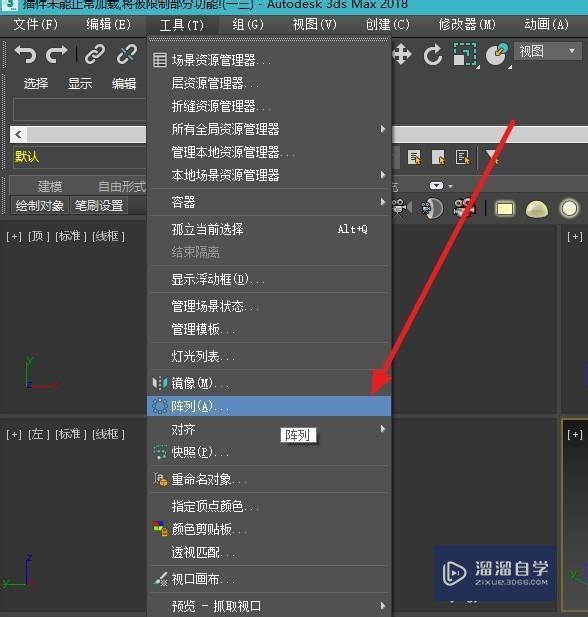




第1步首先打开已安装好的max程序,如图。第2步等待一会儿就会进入到程序页面中,如图。第3步接着我们先建一个基本几何体,如图。第4步然后选择主菜单中的工具选项。如图。第5步选择阵列命令。第6步之后我们就会看到阵列命令的参数设置页面,如图。第7步根据你的需要,选择阵列方向,比如在x方向阵列,1,设置距离。2,设置数量。3,点击预览,看看是否正确。第8步如果阵列正确就点击确定,如图。第9步这样就完成3max的阵列了。
学3DMax的小伙伴都知道,阵列命令在3DMax中有着很大的作用,可以精确控制多个复制物体间的距离,在做多个重复物体时,这个命令就发挥着很大的作用。下面就和小编一起来看看3dmax阵列命令怎么用吧。希望本文对大家有帮助,感兴趣的小伙伴可以一起学习了解一下。
工具/软件
电脑型号:联想(Lenovo)天逸510S; 系统版本:Windows10; 软件版本:3DMax2018
方法/步骤
第1步
首先打开已安装好的max程序,如图。
第2步
等待一会儿就会进入到程序页面中,如图。
第3步
接着我们先建一个基本几何体,如图。

第4步
然后选择主菜单中的工具选项。如图。
第5步
选择阵列命令。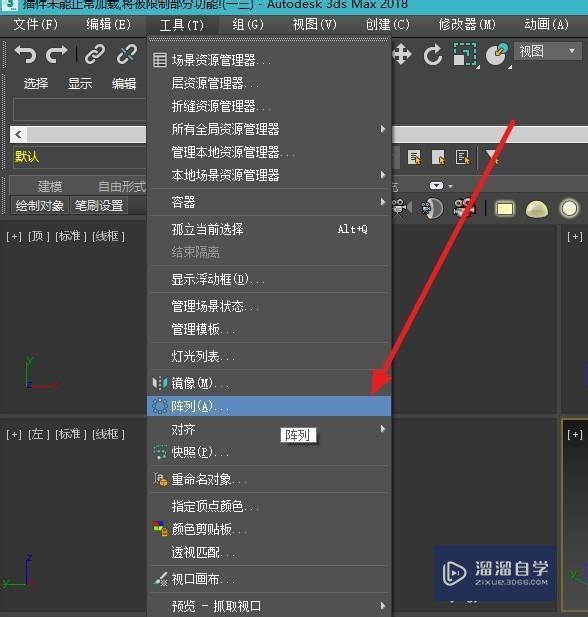
第6步
之后我们就会看到阵列命令的参数设置页面,如图。
第7步
根据你的需要,选择阵列方向,比如在x方向阵列,1,设置距离。2,设置数量。3,点击预览,看看是否正确。
第8步
如果阵列正确就点击确定,如图。
第9步
这样就完成3max的阵列了。
相关文章
- 3DMax怎么使用挤出功能?
- 3DMax镜像功能的使用
- 3DMax的隐藏工具怎么用教程
- 3DMax中壳命令怎么用?
- 用3Ds Max怎么制作出燃气灶?
- 3DMax软件波浪命令怎么用?
- 3DMax阵列使用教程
- 3DMax自动光滑命令怎么用?
- 3DMax塌陷命令的使用步骤
- 3DMax优化命令怎么用?
- 3DMax怎样围绕一条弧形阵列?
- 3DMax冻结命令怎么用?
- 3DMax2020球形化命令怎么用?
- 3DMax中曲线阵列物体怎么用?
- 3DMax的倒角命令怎么用?
- 3DMax怎么用阵列复制物体?
- 3DMax镜像命令怎么用?
- 3DMax中的壳命令怎么用?
- 3Ds Max的晶格命令怎么用?
- 3Ds Max的镜像命令怎么用?
- CAD的3D建模拉伸命令怎么用?
- 3DMax中成组命令怎么用的?
广告位


评论列表